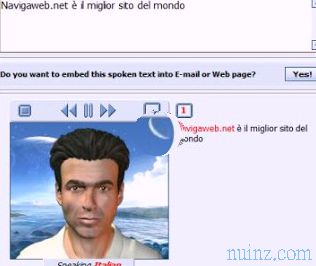Computerens Random Access Memory ( RAM ) er den kortvarige hurtige hukommelse, der bruges til at køre applikationer og åbne filer. På enklere vilkår er det den hukommelse, computeren bruger til at gemme de data, der bruges af åbne programmer og af operativsystemet, så processoren kan få adgang til dem meget hurtigere end at få adgang til de data på disken, det er, i stedet for, langtidshukommelse, hvor data gemmes permanent (indtil de slettes af brugeren). Kortvarigt betyder for RAM, at data, der er gemt i hukommelsen, kun er tilgængelige, mens du bruger pc'en, og forsvinder helt, når computeren er slukket. Når du starter et program eller åbner en fil, flyttes det fra systemhukommelsen (disken) til dets RAM.
Jo mere RAM du har, jo mere, op til en bestemt grænse, jo flere computere udfører flere operationer samtidig uden at bremse. Hvis du ikke har nok RAM, vil din computer blive langsommere, da Windows (eller et andet operativsystem) bliver tvunget til at flytte data ind og ud.
Flere detaljer om, hvad RAM er, og hvad computerhukommelse bruges til i en anden artikel.
Lad os se, hvordan vi kontrollerer, hvor meget RAM der er til stede i en Windows-pc og også hastigheden på RAM, hvilket kan påvirke den samlede ydelse.
Den samlede mængde installeret, brugt og tilgængelig RAM vises i vinduet Windows 10 Task Manager. Nedenfor kan du også læse formatfaktoren (i det væsentlige formtypen), hastigheden og hvor mange hukommelses slots der bruges. Hvis antallet af anvendte slots f.eks. Er 2 ud af 4, kan du installere mere RAM uden at skulle erstatte den, der allerede er til stede.
wmic MemoryChip få Banklabel, DeviceLocator, Kapacitet, Speed
I dette tilfælde kan du se mængden af RAM og hastigheden for hver slot .
Oplysninger om RAM installeret på pc'en kan også ses i systemets firmware eller UEFI BIOS, hvilket er nyttigt, hvis du bruger en computer uden et fungerende operativsystem. for at finde ud af hvordan, se vejledningen for at få adgang til BIOS på din computer.
I en anden artikel blev det forklaret detaljeret, hvor meget RAM der er behov for Windows 10 og brugen af pc'en .
Hvis du vil forbedre din pc ved at tilføje hukommelse, er der i en anden artikel den detaljerede vejledning til at tilføje eller udskifte pc-RAM
Jo mere RAM du har, jo mere, op til en bestemt grænse, jo flere computere udfører flere operationer samtidig uden at bremse. Hvis du ikke har nok RAM, vil din computer blive langsommere, da Windows (eller et andet operativsystem) bliver tvunget til at flytte data ind og ud.
Flere detaljer om, hvad RAM er, og hvad computerhukommelse bruges til i en anden artikel.
Lad os se, hvordan vi kontrollerer, hvor meget RAM der er til stede i en Windows-pc og også hastigheden på RAM, hvilket kan påvirke den samlede ydelse.
Ved, hvor meget RAM der er i pc'en
Hvordan man kontrollerer, hvor meget RAM der er tilgængelig på en Windows-pc, der er flere meget enkle og hurtige måder.Se, hvor meget RAM der er i Windows 10
Den første måde, på Windows 10 og i Windows 8.1, er at bruge task manager. Højreklik derefter på proceslinjen og vælg " Task Manager " eller tryk på Ctrl + Shift + Esc sammen for at åbne den. Vælg " Hukommelse " i venstre panel på fanen " Ydelse ". Hvis du ikke kan se nogen Performance-faner, skal du klikke på " Flere detaljer ".Den samlede mængde installeret, brugt og tilgængelig RAM vises i vinduet Windows 10 Task Manager. Nedenfor kan du også læse formatfaktoren (i det væsentlige formtypen), hastigheden og hvor mange hukommelses slots der bruges. Hvis antallet af anvendte slots f.eks. Er 2 ud af 4, kan du installere mere RAM uden at skulle erstatte den, der allerede er til stede.
Se RAM, der findes i Windows 7
Task Manager tilbyder ikke den samme mængde information om Windows 7, for at se den samlede mængde RAM på pc'en skal du åbne Kontrolpanel> System og sikkerhed> System . Den samme skærm kan også åbnes ved at åbne Start-menuen, højreklikke på " Computer " og vælge " Egenskaber ". Til højre kan du se mængden af " hukommelse installeret " i System .Se RAM der findes i Windows efter kommando
Ved at åbne en kommandoprompt fra Start-menuen (i Windows 10 skal du bare trykke på højre knap på musen på Start-knappen og derefter vælge kommandoprompten), kan du finde ud af, hvor meget RAM der er på computeren med kommandoen:wmic MemoryChip få Banklabel, DeviceLocator, Kapacitet, Speed
I dette tilfælde kan du se mængden af RAM og hastigheden for hver slot .
Program til at vide alt om din computers RAM
Hvis du vil se mere specifikke oplysninger om alle RAM-moduler, der er installeret af Windows 10 eller 7, kan du installere et gratis og komplet program som Speccy. Speccy behøver ingen konfiguration, og efter installationen kan den åbnes for at se alle hardwareoplysningerne på computeren, der er i brug. Det afsnit, der er dedikeret til RAM, giver alle detaljerne om de installerede hukommelsesmoduler, herunder information som mærke, type, kapacitet og hastighed.Oplysninger om RAM installeret på pc'en kan også ses i systemets firmware eller UEFI BIOS, hvilket er nyttigt, hvis du bruger en computer uden et fungerende operativsystem. for at finde ud af hvordan, se vejledningen for at få adgang til BIOS på din computer.
konklusioner
Hvor meget RAM du har brug for på en computer, afhænger af, hvad du gør: for eksempel at spille de nyeste pc-spil, køre virtuelle maskiner og redigere 4K-videoer, har du brug for en masse RAM, mindst 12 GB eller 16 GB, mens surfing på internettet og åbning af Word vil være nok, selv kun 4 GB (men nu er 8 GB blevet næsten det mindste nok).I en anden artikel blev det forklaret detaljeret, hvor meget RAM der er behov for Windows 10 og brugen af pc'en .
Hvis du vil forbedre din pc ved at tilføje hukommelse, er der i en anden artikel den detaljerede vejledning til at tilføje eller udskifte pc-RAM